Warnung von Microsoft Defender® SmartScreen® bei der Installation?
Auch wenn wir stark davon ausgehen, dass inzwischen die meisten Anwender keine solchen Warnmeldungen mehr sehen sollten, ist das Verhalten von Microsoft Defender auf fremden Systemen für uns leider nicht vorhersehbar. 1) "Microsoft" ® und "SmartScreen" ® sind eingetragene Markenzeichen der Firma Microsoft® Corporation.
Von daher ist es möglich, dass Sie nun wieder bzw. immer noch bei der Installation von Calefly die altbekannten blauen Smartscreen-Warnmeldungen erhalten. Diese waren in der Vergangenheit weitestgehend verschwunden, weil unser altes Zertifikat inzwischen bekannt genug war und bei Smartscreen genug Reputation aufgebaut hatte.
Mit dem neuen Zertifikat ging das Spiel im Frühjahr 2023 leider wieder von vorne los und seitdem könnten Sie also bei der Calefly-Installation evtl. wieder bzw. immer noch Warnmeldungen erhalten.
Nichtsdestotrotz bestätigt Ihnen Smartscreen auch jetzt schon, trotz eventueller Warnung, unsere Firma "Calefly UG (haftungsbeschränkt)" als Herausgeber der Software "setupCalefly-1.7.x.y_de.exe" wie weiter unten im 2. Screenshot von oben dargestellt.
Dies gibt Ihnen zusätzliche Sicherheit, dass die heruntergeladene Software wirklich von uns stammt und unverändert ist.
Leider überprüft SmartScreen nicht nur das Zertifikat an sich - dieses wird Ihnen ja ab sofort korrekt angezeigt - sondern auch wie bekannt dieses Zertifikat schon ist, d.h. wie oft es schon heruntergeladen und geprüft wurde. Die Maßstäbe sind dabei sehr hoch, denn schließlich gibt es auch Softwareprodukte, die weltweit Hunderttausende Mal oder gar Millionen Mal heruntergeladen werden.
Für uns als kleine Firma, die ihre Software bisher nur in wenigen Plattformen und zudem ausschließlich als deutschsprachige Version zum Download anbietet, sind maßgebliche Downloadzahlen, die ausreichen, um ausreichend Reputation bei SmartScreen aufzubauen, allerdings erst nach längerer Zeit erreichbar.
Bei der Installation von Calefly könnte es also evtl. immer noch vorkommen, dass Sie vom Microsoft Defender SmartScreen eine Warnmeldung erhalten.
Sofern Sie Calefly aber direkt von unserer Homepage herunterladen, kennen Sie ja den Herausgeber
a) durch die URL unserer Webseite, die Sie selbst aufgerufen haben, und
b) durch die Bestätigung von Smartscreen, die uns dank des Zertifikats als Herausgeber unserer Software bestätigt, auch wenn unsere Firma als Herausgeber erst nach Klick auf "Weitere Informationen" bestätigt wird.
Zusätzliche Sicherheit können Sie bei Bedarf noch durch die Verifikation der Integrität der Download-Datei über einen digitalen Fingerabdruck erreichen, der von uns für jede Calefly-Version auf der Downloadseite und auf dieser Seite hier jeweils im unteren Bereich der Seite angegeben wird. Aber für die Einsatzzwecke der meisten Anwender ist dies wohl gar nicht erforderlich.
Sie können die Installation also unbesorgt durchführen!
Um die Installation nach einer eventuellen SmartScreen-Meldung zu starten,
gehen Sie vor wie nachfolgend beschrieben:
Klicken Sie dazu bitte zunächst auf den im folgenden Screenshot
rot umrahmten Button "Weitere Informationen":
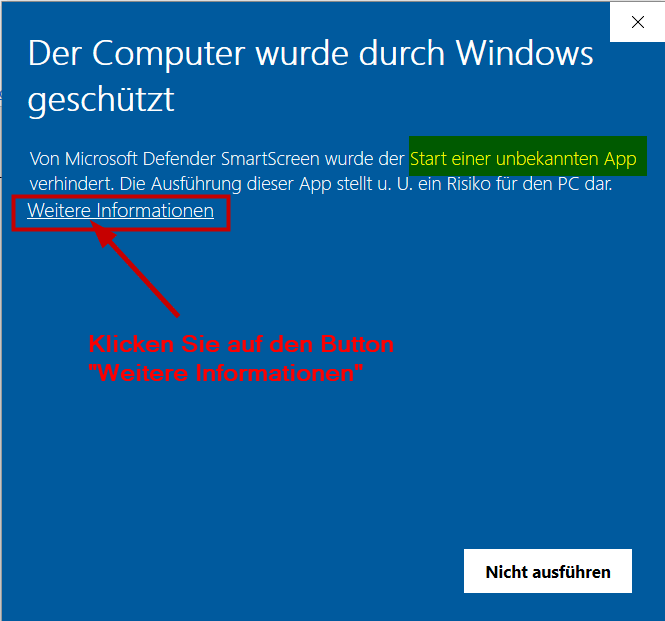
Danach erscheint der folgende Dialog, wo Sie auf den linken unteren Button
mit der Aufschrift "Trotzdem ausführen" klicken können.
Danach kann das Calefly-Installationsprogramm "setupCalefly-1.7.x.y_de.exe"
wie gewohnt starten, um Calefly auf Ihrem Computer zu installieren:
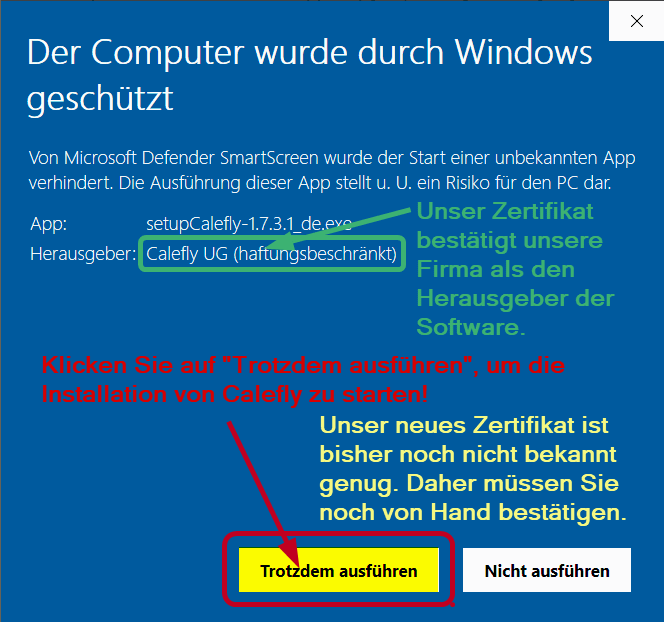
Anmerkung: Die im Screenshot oben gezeigte Calefly-Versions-Nr. unter "App" wird sich bei zukünftigen Calefly-Versionen natürlich verändern.
Sollten Sie die Warnung später auch beim Aufruf der calefly.exe, d.h. beim Start der eigentlichen
Terminplanungs-Software erhalten, so gehen Sie dort ebenfalls so vor, wie hier beschrieben.
Falls das ganz oben beschriebene Vorgehen für das Überstimmen des Defenders bei Ihnen nicht funktioniert oder falls bei Ihrer Installation andere Probleme auftreten, so können Sie uns gerne eine Mail schicken an contact@calefly.de. Wir sind für Hinweise zu Problemen immer dankbar und falls wir für Ihr Problem eine Lösung vorschlagen können, so werden wir Ihnen diese Lösung selbstverständlich gerne mitteilen.
Nachfolgend noch ein wichtiger Hinweis:
WICHTIG: Die Warnung des Defenders sollten Sie nur dann nach dem oben beschriebenen Verfahren überstimmen, wenn Sie Calefly, so wie hier, entweder direkt von der Calefly-Homepage herunterladen, oder alternativ aus einer von uns autorisierten Quelle, wie im Anschluss beschrieben:
Die meisten Downloadplattformen, in denen Calefly von uns autorisiert eingestellt ist (derzeit sind das die Download-Plattformen von
heise.de, wintotal.de, download-tipp.de, drwindows.de und chip.de), verweisen für den Download entweder auf die Download-Seite unserer Homepage
oder laden direkt die ausführbare Setup-Datei von unserer Homepage herunter d.h. letztlich laden Sie die Software zumindest bei den ersten vier der fünf oben genannten
Plattformen immer von unserer Homepage herunter. Nur beim Download von chip.de wird Calefly von den Servern dieser Downloadplattform heruntergeladen
anstatt vom Calefly-Server, da dies CHIP grundsätzlich so handhabt.
Aus anderen externen Quellen als den hier genannten sollten Sie Calefly nicht installieren!
Und falls Sie Calefly dennoch einmal von einer anderen Quelle erhalten sollten, so seien Sie misstrauisch und ignorieren Sie die obige Defenderwarnung
nicht!
Sofern Sie Calefly aber direkt von unserer Homepage herunterladen, kennen Sie ja den Herausgeber und
können die Installation daher unbesorgt durchführen. Gehen Sie dabei vor wie oben beschrieben.
Hinweis: Die Liste der Download-Plattformen, in denen Calefly eingestellt ist, könnte sich in Zukunft auch noch erhöhen,
woraufhin wir die o.g. Liste der Download-Plattformen erweitern werden. Prüfen Sie dann ggf. hier, ob ihre Quelle in der Liste
der oben genannten Plattformen enthalten ist.